Razer Synapse konnte unter Windows 11 nicht gestartet werden [Fehlerbehebung]
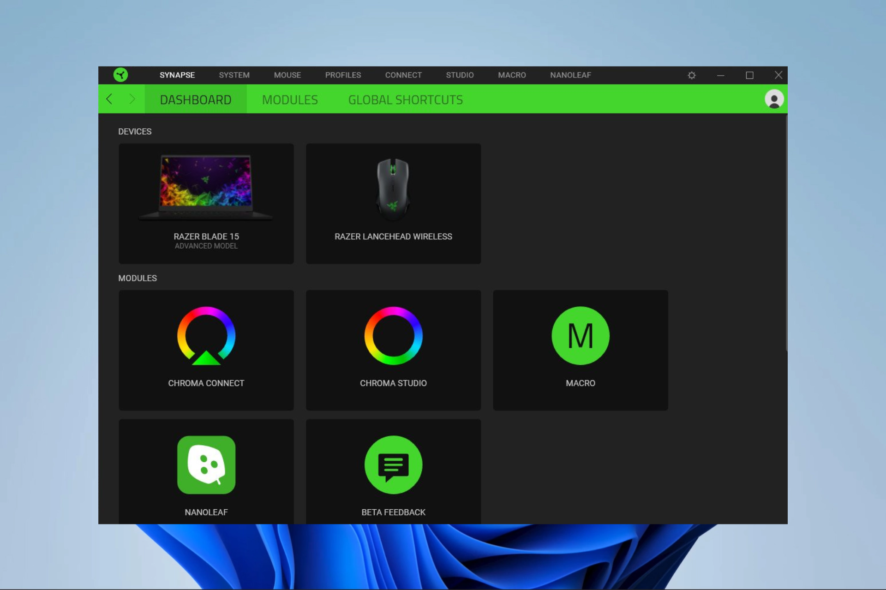 Hat Ihre Windows 11 Razer Synapse-Installation nicht funktioniert? Wir werden einige Ursachen und Lösungen erkunden.
Hat Ihre Windows 11 Razer Synapse-Installation nicht funktioniert? Wir werden einige Ursachen und Lösungen erkunden.
Razer Synapse ist eine praktische Anwendung zur Gerätekonfiguration. Damit können Benutzer ihre Razer-Peripheriegeräte unter Windows 11 konfigurieren. Diese Anwendung ist also ein ziemlich bedeutendes Werkzeug für Benutzer mit Razer-Geräten, das sie nach einem Upgrade auf das Betriebssystem installieren sollten.
Allerdings haben einige Benutzer in den Supportforen über Probleme bei der Installation von Synapse berichtet. Folglich können diese Benutzer Synapse unter Windows 11 nicht zum Laufen bringen.
Einige konnten die Probleme bei der Installation von Razer Synapse unter Windows 11 beheben. Daher könnten auch Sie in der Lage sein, dieses Problem zu lösen.
Warum lässt sich Razer Synapse unter Windows 11 nicht öffnen?
Um die Fehler bei der Synapse-Installation zu beheben, lohnt es sich, die möglichen Ursachen dafür zu berücksichtigen. Hier sind einige der häufigeren, die in Betracht gezogen werden sollten:
- Fehlende oder veraltete erforderliche Software : Fehler bei der Synapse-Installation können auftreten, weil das Microsoft .NET Framework nicht installiert ist.
- Konflikte mit Hintergrundprozessen : Konfliktierende Hintergrundprozesse und Programme, insbesondere die von Razer, können bei der Installation von Synapse Probleme verursachen.
- Firewalls : Firewalls können bei vielen Softwareinstallationen Fehler verursachen.
- Razer Gerätetreiber : Probleme bei der Synapse-Installation können auch aufgrund installierter Razer Gerätetreiber auftreten.
Jetzt, da wir die Ursachen gesehen haben, lassen Sie uns brauchbare Lösungen erkunden. Beachten Sie auch, dass einige dieser Lösungen funktionieren, wenn Razer Synapse unter Windows 11 nicht funktioniert, beim Start geöffnet wird oder unbehandelte Ausnahmen wirft.
Was kann ich tun, wenn Razer Synapse unter Windows 11 nicht gestartet werden konnte?
1. Razer Synapse-Installer als Administrator ausführen
- Klicken Sie auf das Symbol von Datei-Explorer in der Taskleiste.
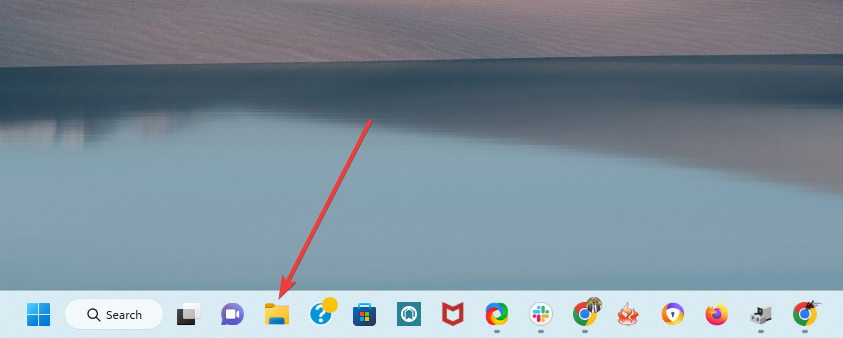
- Öffnen Sie dann den Ordner, der die Installationsdatei von Synapse enthält.
- Klicken Sie mit der rechten Maustaste auf den Installationsassistenten von Synapse und wählen Sie die Option Als Administrator ausführen aus.
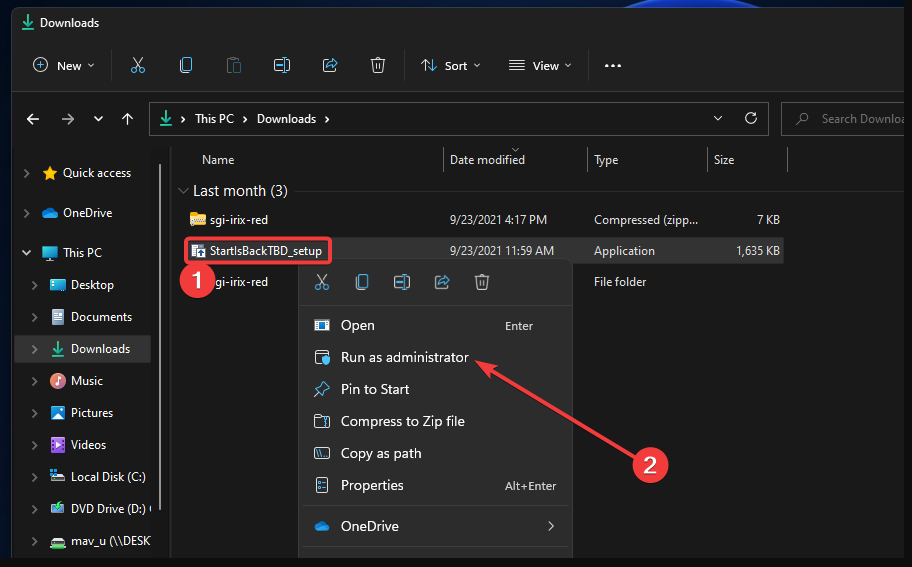
2. Razer Hintergrundprozesse schließen
- Drücken Sie Strg + Shift + Esc, um den Task-Manager zu öffnen.
- Wählen Sie die Registerkarte Prozesse aus.
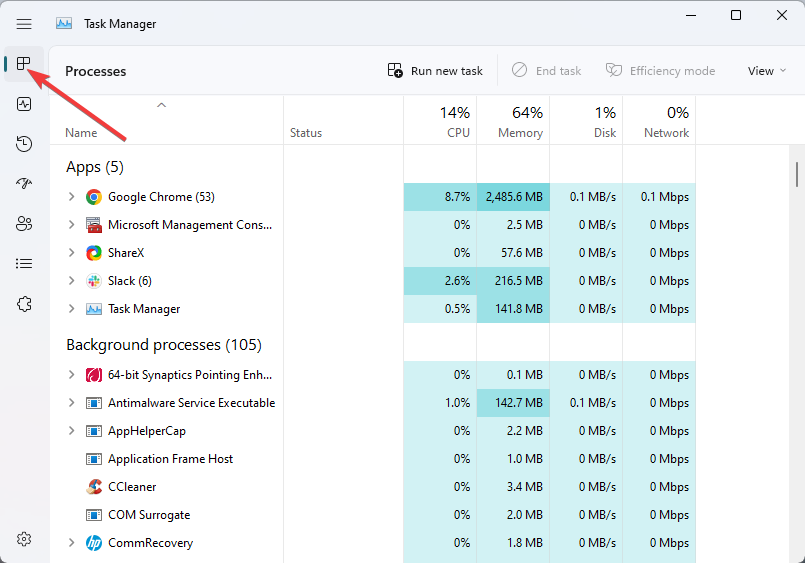
- Klicken Sie mit der rechten Maustaste auf alle Razer-Prozesse und wählen Sie die Schaltfläche Task beenden für diese aus.
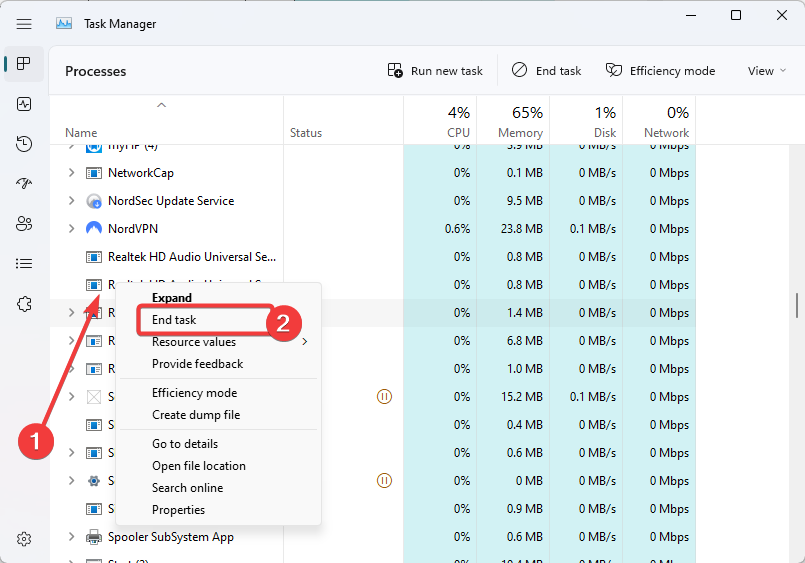
3. .NET Framework 4.8 installieren
- Öffnen Sie die Download-Seite für das .NET Framework 4.8 in einem Browser.
- Klicken Sie dann auf die Schaltfläche .NET Framework 4.8 Runtime herunterladen.
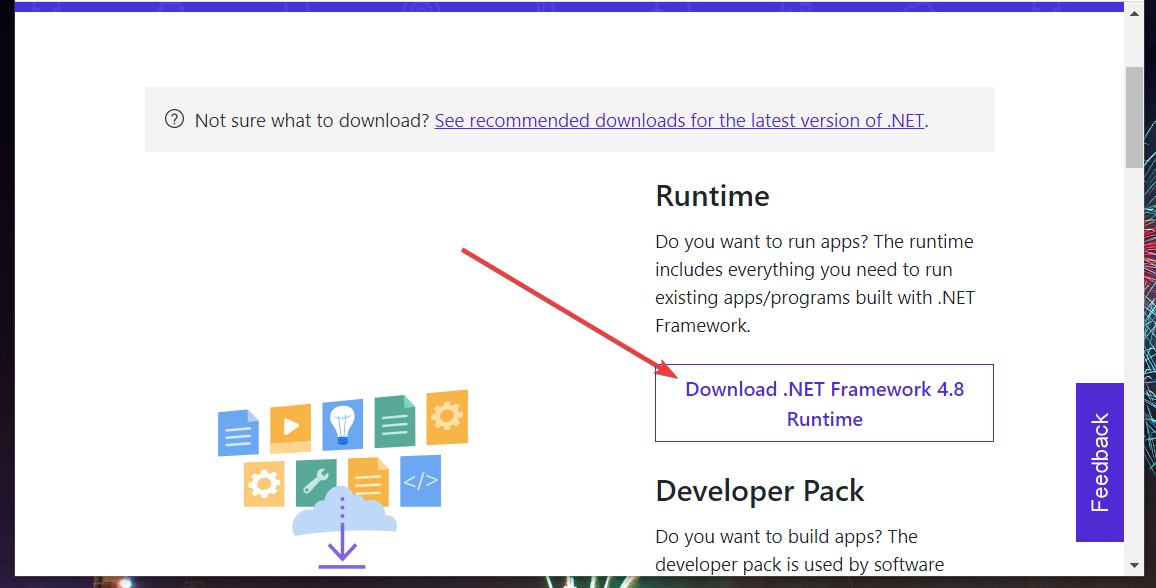
- Wählen Sie einen Ordner zum Herunterladen der Software aus und klicken Sie auf die Schaltfläche Speichern.
- Klicken Sie als Nächstes auf die Taskleistenschaltfläche für den Datei-Explorer.
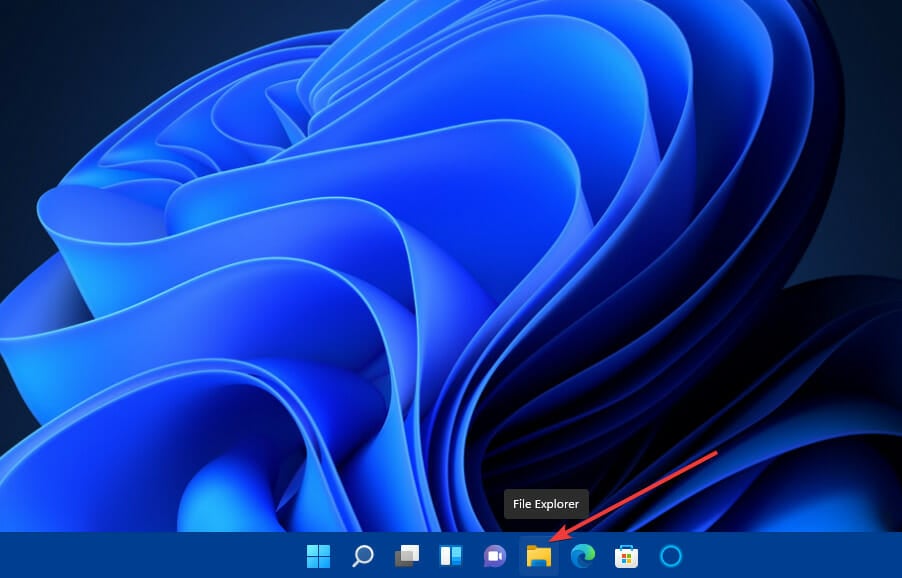
- Öffnen Sie den Ordner, in dem Sie die .NET Framework-Setup-Datei gespeichert haben.
- Klicken Sie dann auf die Setup-Datei für .NET Framework 4.8, um sie zu installieren.
Für weitere Details, schauen Sie sich diesen Leitfaden an, wie man das .NET Framework installiert.
4. Windows Defender Firewall deaktivieren
- Drücken Sie zuerst die Windows-Taste und S gleichzeitig.
- Geben Sie das Stichwort Windows Defender Firewall im Suchfeld ein und klicken Sie auf Windows Defender Firewall in den Suchergebnissen.

- Klicken Sie dann auf Windows Defender Firewall ein- oder ausschalten im Systemsteuerung.
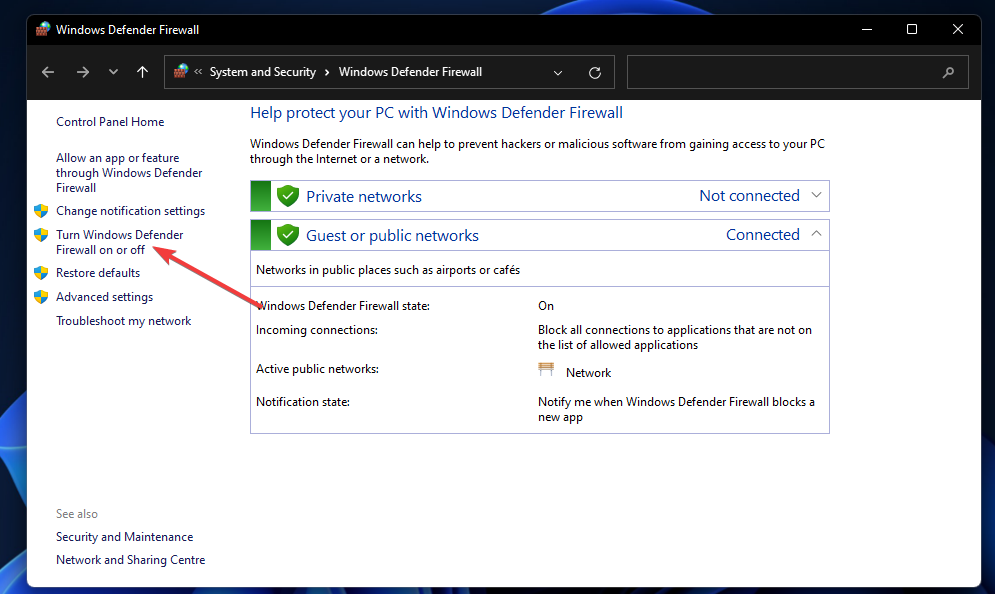
- Wählen Sie beide Optionsfelder Windows Defender Firewall deaktivieren aus.
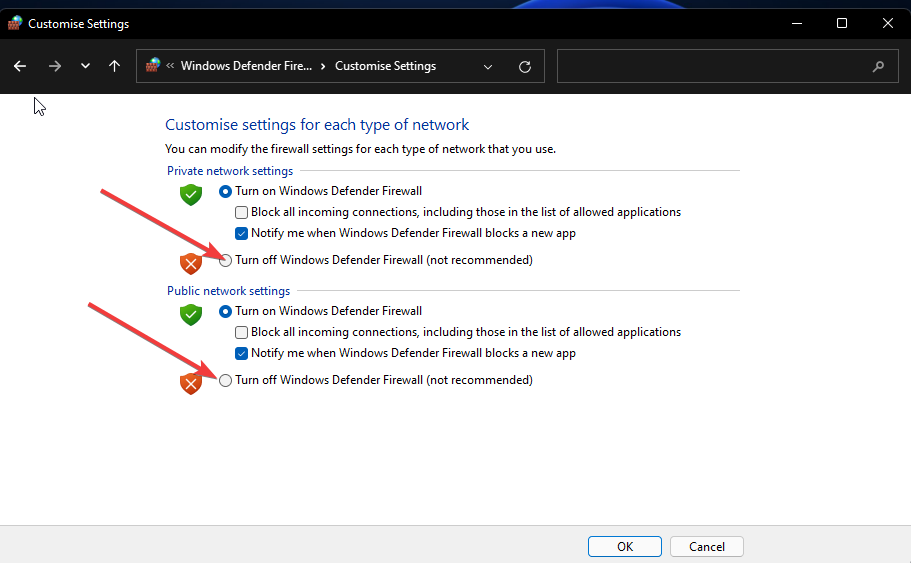
- Klicken Sie auf OK, um die Firewall-Einstellungen zu verlassen.
- Versuchen Sie danach, Synapse mit deaktivierter Firewall zu installieren. HINWEIS: Aktivieren Sie die Windows Defender Firewall wieder, nachdem Sie versucht haben, Razer Synapse zu installieren.
5. Drittanbieter-Antivirensoftware deaktivieren
- Klicken Sie auf den versteckten Zugriffs-Pfeil in der Taskleiste.
- Klicken Sie auf Ihr Antiviren-Symbol, fahren Sie über Avast shields Control und wählen Sie 10 Minuten deaktivieren aus (Dieser Schritt variiert je nach Antivirensoftware).
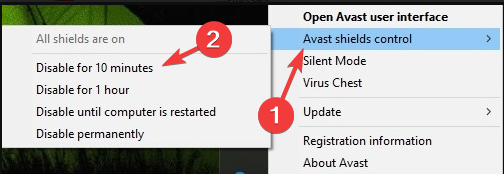
Wenn eine Drittanbieter-Antivirensoftware auf Ihrem PC installiert ist, deaktivieren Sie diese vorübergehend, bevor Sie Synapse installieren.
6. Razer Gerätetreiber vor der Installation von Synapse deinstallieren
- Trennen Sie alle zusätzlichen externen Razer-Geräte, die an Ihren Desktop oder Laptop angeschlossen sind.
- Drücken Sie als nächstes die Windows + X-Tasten und wählen Sie die Verknüpfung Geräte-Manager aus.
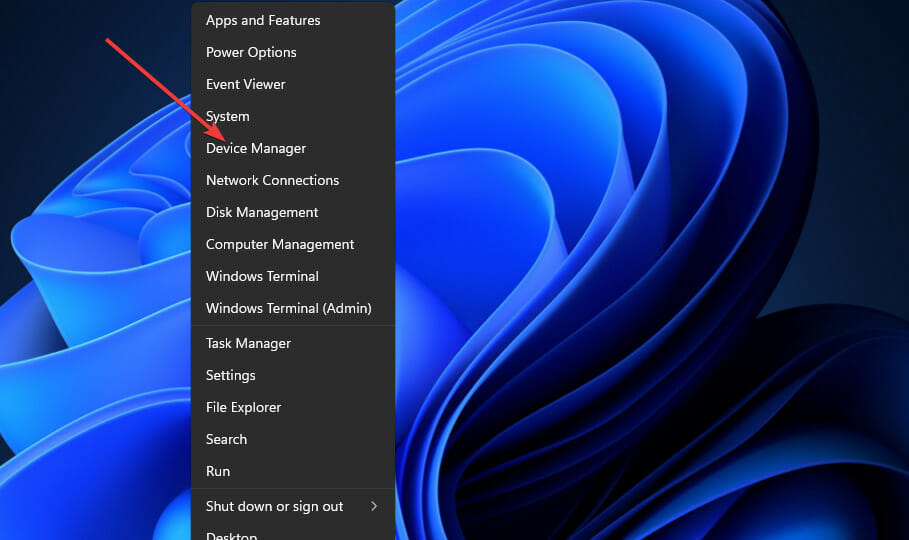
- Doppelklicken Sie auf die Kategorie im Geräte-Manager, die Ihr Razer-Peripheriegerät enthält, um es zu erweitern.
- Klicken Sie dann mit der rechten Maustaste auf Ihr Razer-Peripheriegerät und wählen Sie die Option Gerät deinstallieren aus.
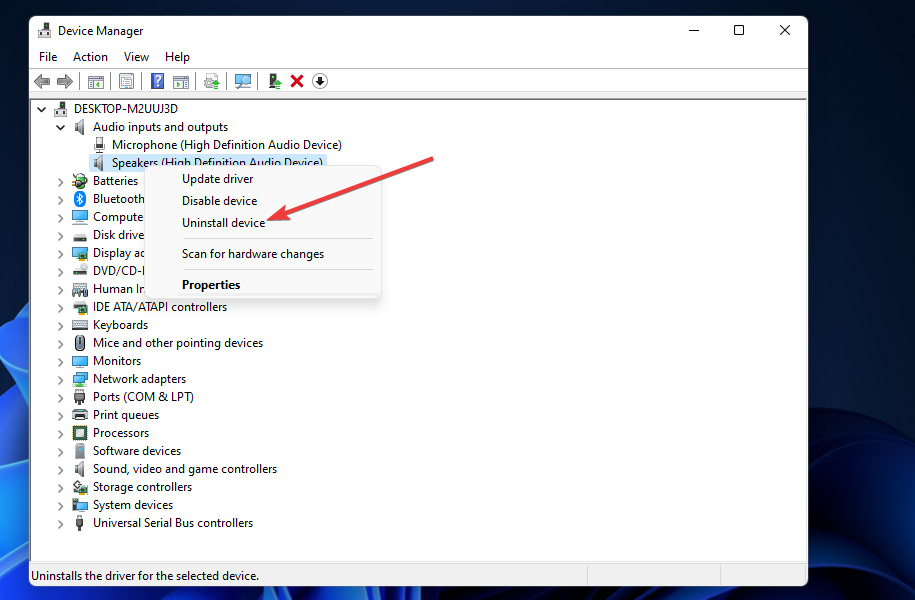
- Wählen Sie als Nächstes die Option Deinstallieren aus, um zu bestätigen.
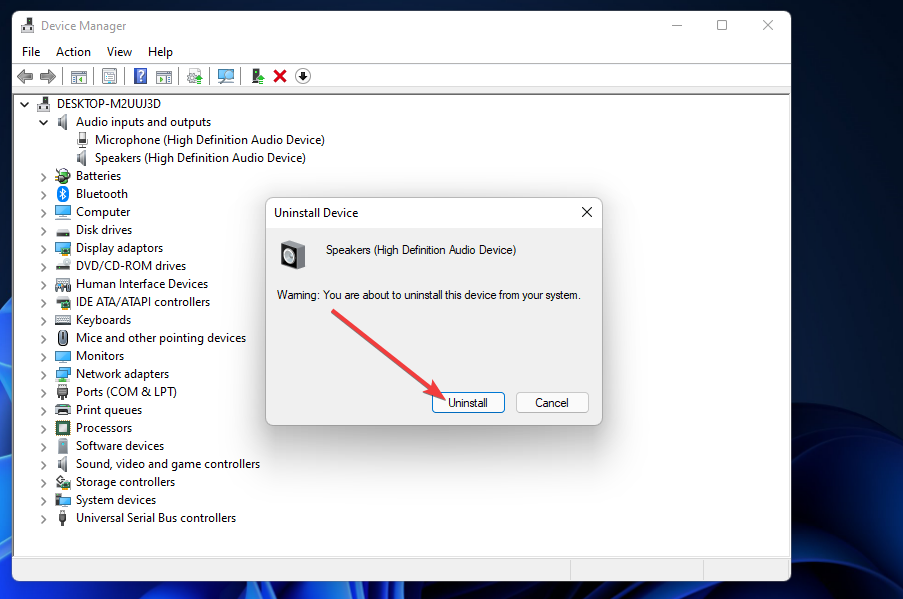
- Wiederholen Sie die vorherigen drei Schritte für alle Razer-Peripheriegeräte, die Sie haben.
- Versuchen Sie danach, die Razer Synapse-Software erneut zu installieren.
- Dann können Sie Ihre Razer-Geräte wieder an den PC anschließen, um deren Treiber neu zu installieren.
Alternativ können Sie den Outbyte Driver Updater ausprobieren, der Ihren PC auf fehlende oder veraltete Treiber, einschließlich Razer-Treibern, überprüft und Sie auffordert, diese zu aktualisieren. Lesen Sie mehr zu diesem Thema
- Razer Synapse lässt sich nicht öffnen/ konnte nicht gestartet werden [Vollständige Fehlerbehebung]
- Razer Synapse erkennt Ihr Headset nicht? Beheben Sie es schnell
7. Windows 11 im Clean-Boot-Modus starten
- Öffnen Sie zunächst das Hilfsprogramm Ausführen, indem Sie die Windows-Taste + R drücken.
- Geben Sie diesen Befehl im Open-Feld von Ausführen ein und klicken Sie auf OK.
msconfig
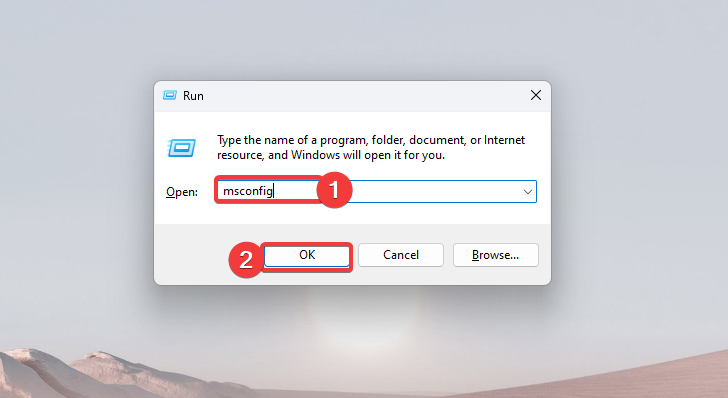
- Klicken Sie auf das Optionsfeld für Selektiver Start und deaktivieren Sie das Kontrollkästchen Startobjekte laden.
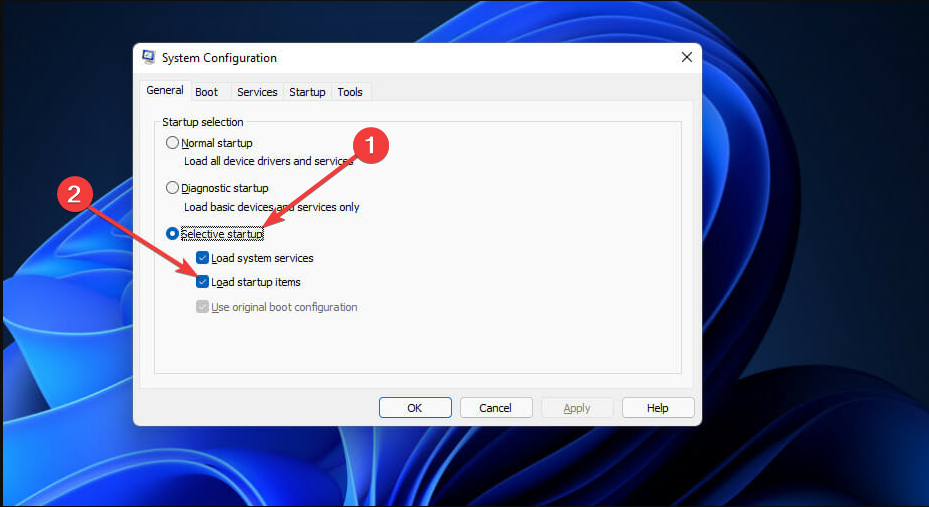
- Stellen Sie sicher, dass sowohl die Optionen Systemdienste laden als auch Original-Boot-Konfiguration verwenden ausgewählt sind.
- Wählen Sie dann die Registerkarte Dienste und aktivieren Sie das Kontrollkästchen für Alle Microsoft-Dienste ausblenden, um diese Einstellung auszuwählen.
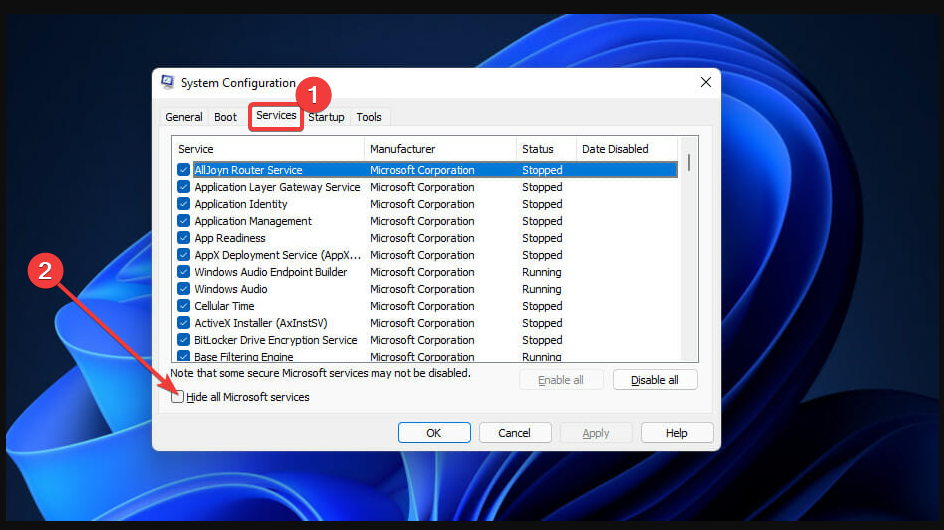
- Drücken Sie die Schaltfläche Alle deaktivieren, um alle verbleibenden Drittanbieterdienste abzuwählen.
- Klicken Sie, um die neue Boot-Konfiguration zu speichern, auf die Option Übernehmen.
- Klicken Sie auf OK, um das Dienstprogramm Systemkonfiguration zu schließen.
- Wählen Sie die Option Neu starten im Dialogfeld, das nach dem Verlassen des MSConfig-Dienstprogramms geöffnet wird.

- Versuchen Sie nach dem Neustart, Razer Synapse zu installieren.
Wir haben auch einen Leitfaden, der Ihnen zeigt, wie Sie Razer Synapse herunterladen können, wenn Sie weitere Informationen benötigen. Wenn Razer Synapse nicht läuft, könnte diese Clean-Boot-Lösung Ihre Lösung sein. HINWEIS: Sie müssen das Kontrollkästchen für Startobjekte laden auf der Registerkarte Allgemein von MSConfig aktivieren, um die ursprüngliche Boot-Konfiguration wiederherzustellen. Klicken Sie auch auf Alle aktivieren auf der Registerkarte Dienste, um alle Drittanbieterdienste auszuwählen. Die obigen Lösungen können nicht garantieren, dass alle Razer Synapse Installationsfehler für jeden behoben werden. Softwareinstallationsprobleme können aus vielen Gründen auftreten und sind nicht immer einfach zu beheben.
Diese potenziellen Lösungen sind jedoch wahrscheinlich Lösungen für Fehler bei dem fehlgeschlagenen Synapse-Installationsprozess, die einige Benutzer bestätigt haben, dass sie funktionieren.
Daher ist es einen Versuch wert, alle oben genannten Tipps auszuprobieren, bevor Sie den Supportdienst von Razer kontaktieren. Darüber hinaus sollten Sie unseren Leitfaden lesen, was zu tun ist, wenn Razer Synapse sich nach der Installation nicht öffnet.
Auch andere Razer-Software hat Probleme, und wir haben in unserem neuesten Artikel geschrieben, wie Razer Cortex den PC zum Absturz bringt, also verpassen Sie das nicht.
Haben Sie eine Windows 11 Razer Synapse installiert, die nicht funktioniert hat, mit einer alternativen Lösung behoben, die hier nicht angegeben ist? Wenn ja, sind Sie herzlich eingeladen, es im Kommentarfeld unten zu teilen.













